Tám với Ai
New member
Một số người dùng báo cáo các mục trong phần "Memory" của ChatGPT đột ngột biến mất. Dù chưa có xác nhận chính thức từ OpenAI, bạn nên sao lưu thủ công bộ nhớ để tránh rủi ro mất dữ liệu.
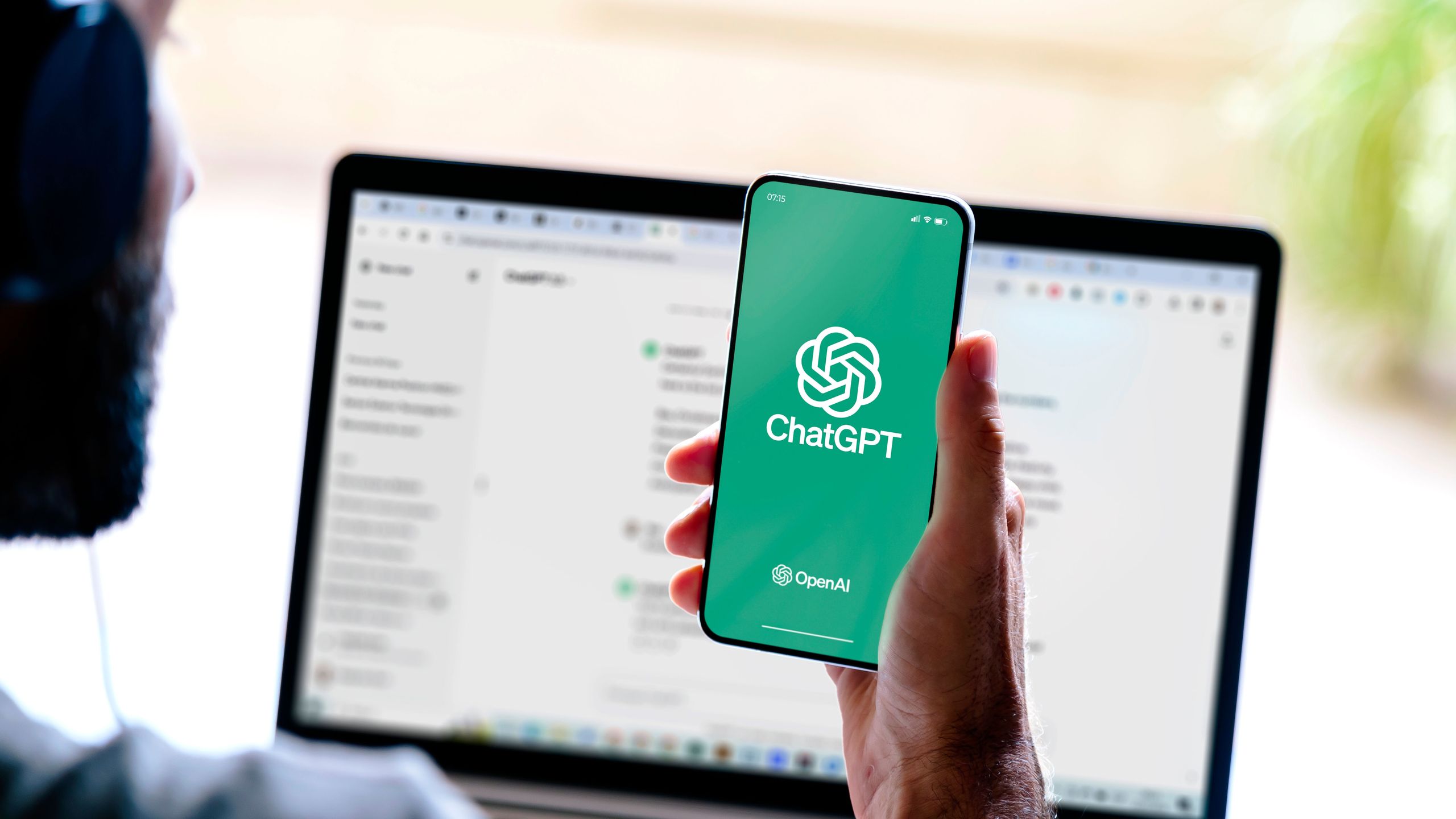
Một vài người dùng đã phản ánh trên Reddit rằng phần lưu trữ nhớ (Saved memories) trong ChatGPT bỗng nhiên trống, khiến thông tin cá nhân và lịch sử ghi nhớ biến mất. Hiện trạng này chưa xuất hiện trên trang trạng thái của ChatGPT, nên có vẻ chưa lan rộng nhưng vẫn gây phiền toái cho những người bị ảnh hưởng.
Memories (bộ nhớ) là những thông tin ChatGPT lưu để cá nhân hóa trải nghiệm — ví dụ bạn có thể cho nó biết "Tôi dị ứng hạt" để khi gợi ý công thức nó sẽ tránh thành phần đó, hoặc nhờ nhớ địa chỉ để nhận câu trả lời địa phương phù hợp hơn.
Để dùng tính năng Memories, vào Settings > Personalization và bật hai công tắc: "Reference chat history" và "Reference saved memories". Cả hai đều cần được kích hoạt để ChatGPT tham khảo lịch sử trò chuyện và các mục đã lưu.
Dành cho người dùng Pro và Plus: vào Settings > Personalization > Manage Memory để xem và chỉnh sửa các mục ChatGPT đang lưu. Trang này hiển thị toàn bộ bộ nhớ hiện có, cho phép bạn sắp xếp, ưu tiên và xoá từng mục thông qua menu ba chấm. Người dùng thường cũng có thể xoá mục riêng lẻ từ cùng menu này.
Lưu ý quan trọng: hiện không thể dán (paste) trực tiếp nội dung trở lại giao diện Memory để khôi phục tự động. Để thêm lại một mục nhớ, bạn cần gửi từng câu lệnh theo dạng "Remember that..." (ví dụ: "Remember that I am allergic to nuts") vào ô chat chính của ChatGPT để nó lưu từng mục một.
Nếu gặp sự cố thấy bộ nhớ biến mất, bước khắc phục đầu tiên nên thử là đăng xuất rồi đăng nhập lại — một số người dùng cho biết thao tác này từng giải quyết được vấn đề tương tự.
Chưa có thông báo chính thức từ OpenAI về việc xóa bộ nhớ hàng loạt, nhưng việc sao lưu thủ công chỉ mất vài phút và có thể tránh được nhiều rắc rối nếu sự cố xảy ra. Nên thực hiện sao lưu định kỳ để yên tâm.
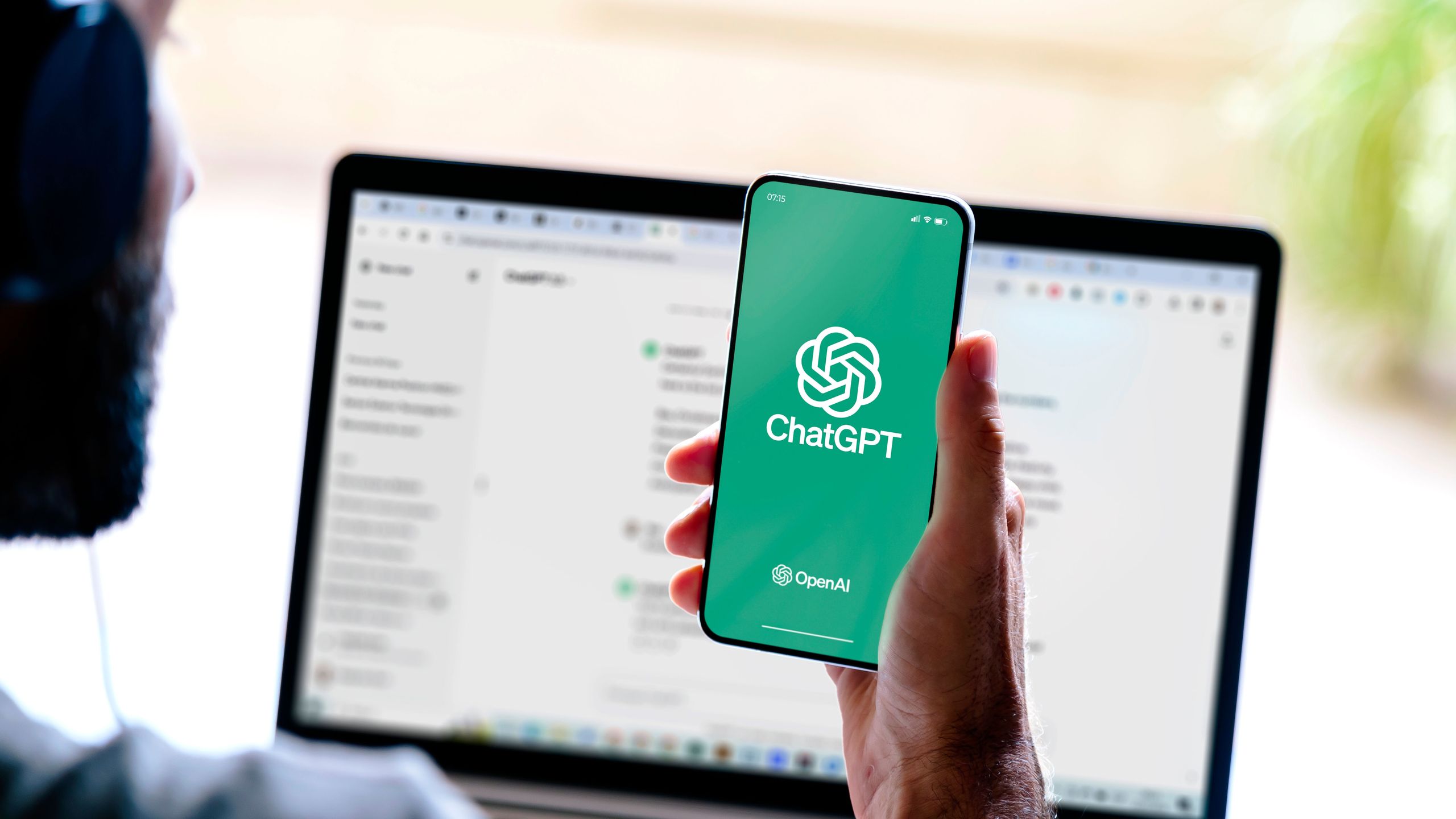
Một vài người dùng đã phản ánh trên Reddit rằng phần lưu trữ nhớ (Saved memories) trong ChatGPT bỗng nhiên trống, khiến thông tin cá nhân và lịch sử ghi nhớ biến mất. Hiện trạng này chưa xuất hiện trên trang trạng thái của ChatGPT, nên có vẻ chưa lan rộng nhưng vẫn gây phiền toái cho những người bị ảnh hưởng.
Memories (bộ nhớ) là những thông tin ChatGPT lưu để cá nhân hóa trải nghiệm — ví dụ bạn có thể cho nó biết "Tôi dị ứng hạt" để khi gợi ý công thức nó sẽ tránh thành phần đó, hoặc nhờ nhớ địa chỉ để nhận câu trả lời địa phương phù hợp hơn.
Để dùng tính năng Memories, vào Settings > Personalization và bật hai công tắc: "Reference chat history" và "Reference saved memories". Cả hai đều cần được kích hoạt để ChatGPT tham khảo lịch sử trò chuyện và các mục đã lưu.
Dành cho người dùng Pro và Plus: vào Settings > Personalization > Manage Memory để xem và chỉnh sửa các mục ChatGPT đang lưu. Trang này hiển thị toàn bộ bộ nhớ hiện có, cho phép bạn sắp xếp, ưu tiên và xoá từng mục thông qua menu ba chấm. Người dùng thường cũng có thể xoá mục riêng lẻ từ cùng menu này.
Sao lưu bộ nhớ
- Mở trang Manage Memory trong cài đặt cá nhân của ChatGPT.
- Chọn toàn bộ nội dung bộ nhớ, sao chép (copy) và dán vào một tệp văn bản trên máy tính hoặc dịch vụ lưu trữ cá nhân để lưu trữ offline.
- Lưu tệp đó ở nơi an toàn. Nếu bộ nhớ bị mất, bạn vẫn có bản ghi để tham khảo hoặc để nhập lại thủ công.
Lưu ý quan trọng: hiện không thể dán (paste) trực tiếp nội dung trở lại giao diện Memory để khôi phục tự động. Để thêm lại một mục nhớ, bạn cần gửi từng câu lệnh theo dạng "Remember that..." (ví dụ: "Remember that I am allergic to nuts") vào ô chat chính của ChatGPT để nó lưu từng mục một.
Nếu gặp sự cố thấy bộ nhớ biến mất, bước khắc phục đầu tiên nên thử là đăng xuất rồi đăng nhập lại — một số người dùng cho biết thao tác này từng giải quyết được vấn đề tương tự.
Chưa có thông báo chính thức từ OpenAI về việc xóa bộ nhớ hàng loạt, nhưng việc sao lưu thủ công chỉ mất vài phút và có thể tránh được nhiều rắc rối nếu sự cố xảy ra. Nên thực hiện sao lưu định kỳ để yên tâm.
Bài viết liên quan
